Желае да обновите операционната система към новите Windows 10 се сблъскват с проблеми. Ако се опитате да направите резервация за надграждане, но не го получи или не намирам иконата в лентата на задачите на обновяването, където обикновено се появява, след като прочетете тази статия, всичко ще си дойде на мястото, а вие най-доброто в момента операционната система от Microsoft. Обръщайки се извършва по няколко начина, по смисъла на който не се различава съществено. Това принуди актуализация чрез:
- командния ред;
- «Windows Update";
- приложение Media инструмент за създаване.
Чрез Центъра за поддръжка
Тази актуализация се осъществява чрез стартирането на "Центъра за поддръжка" по няколко метода.
Работещи чрез контролния панел
- Ние считаме, иконата на инсталация под формата на бяло знаме в лентата на задачите и кликнете върху него с левия бутон на мишката.
- Кликнете върху линка със съответното име.

- Инсталацията е инструмент за Windows Update.
- В лявата рамка, щракнете върху връзката, която казва :. "Търсене на актуализация"
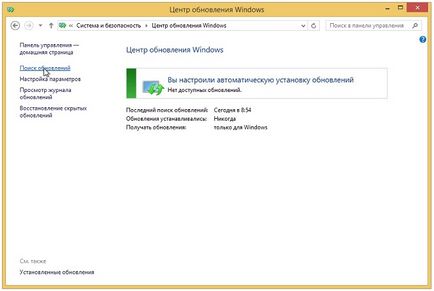
Чрез "Control Panel"
Такова начало се осъществява от последователни стъпки:
- Отиди на Контролен панел ", който минава през Start.
- Представете съдържанието му под формата на големи икони.
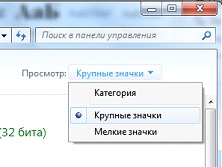
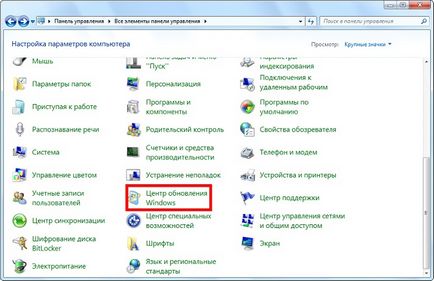
Започнете да
- Отваряне на менюто Start и напишете съответното заявката в инсталацията на полето за търсене.

- Стартирайте "Update".
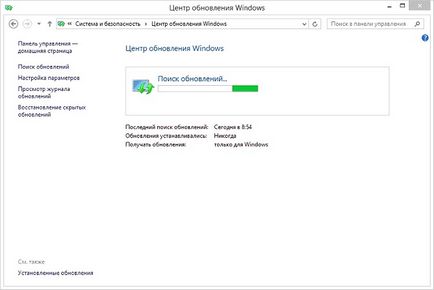
- В резултат на реакцията на Windows, щракнете върху бутона "Първи стъпки".
След обновяване започна да вършат своята работа, трябва да се изчака още малко. Когато се появи: "Надграждане на Windows 10", изпълнете следните стъпки:
- Кликнете върху бутона "Първи стъпки".
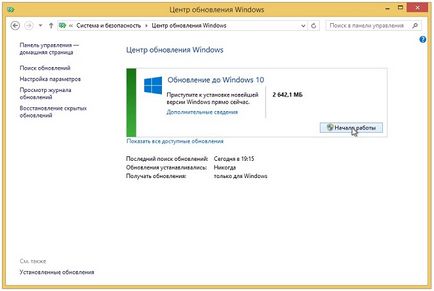
- Ще чакаме, докато актуализацията на Windows 10 е зареден и на инсталатора да се подготвят, за да инсталирате изтеглените файлове.
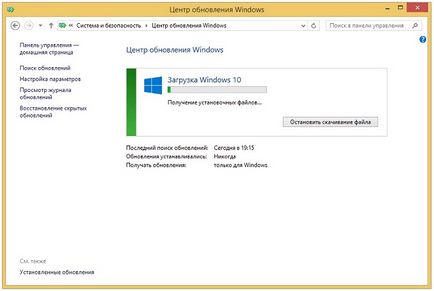
- След приключване на изтеглянето, преди да инсталирате актуализация на Windows 10, инсталаторът ще ви подкани да рестартирате компютъра.
- Потвърждаваме, рестартиране, за да стартирате актуализацията хрумна Win 10.
Преди да изтеглите актуализации PC ще бъде инсталиран, системните файлове ще са обект на промени, след което компютърът ще започнат да се определят Vindovz 10.
Процедура чрез командния ред
Това принуди актуализация - бърз и лесен начин за актуализиране на Windows 10 - използване на командния ред.
- Резервните сваляне на файлове за актуализиране (след това ще бъдат съответно икона в лентата на задачите).
- Включване на автоматично актуализиране (Update Service Center, трябва да се работи с операционната система).
- Изчистете директория «SoftwareDistribution \ Download» в папката Windows.
- След това ще трябва да стартирате черупка с административни привилегии.
- Влизаме в "команда" в началото на полето за търсене, обадете се в контекстното меню на съответната икона и натиснете "Run като администратор".
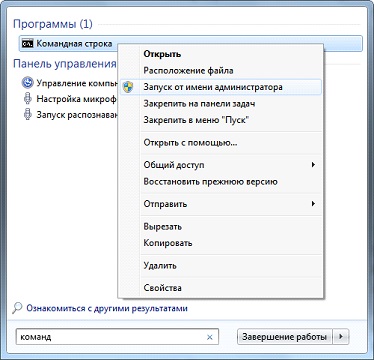
- Създава се ред или въведете командата "wuauclt.exe / updatenow», потвърдете чрез натискане на «Влез».

- Няколко минути по-късно (не веднага) ще започват да се зареждат Windows 10 през инструмента на актуализации на операционната система.
- След приключване на изтеглянето на компютъра ви подканва рестартиране, в резултат на актуализация на операционната система, за да Vidnovs 10 ще бъдат инсталирани.
Използвайте инструмент Инструмент Media Creation
Актуализацията на програмата не само ще се актуализира на операционната система Windows 10, но и да качите изображението си инсталационните файлове, както и да създадете стартиращ USB флаш устройство за чиста инсталация windose 10. Този метод е забележителен с това, че не се нуждае от съкращения и дълго чакане процес, докато идва ред - потребителят е необходимо да изберете само версията на операционната система и потвърди неговото зареждане и инсталиране реализира автоматично. Всички потребителски данни в случай на актуализация ще бъдат запазени. MCT също така ви позволява да върнете състоянието на системата на предишна версия от резервно копие в продължение на 30 дни, ако нещо не се харесва или не си отивай, както се очаква.
- Изтегляне инструмент за създаване на медиите и да извършват стартирането си.
- Изберете елемента, като на снимката по-и натиснете бутона "Next".
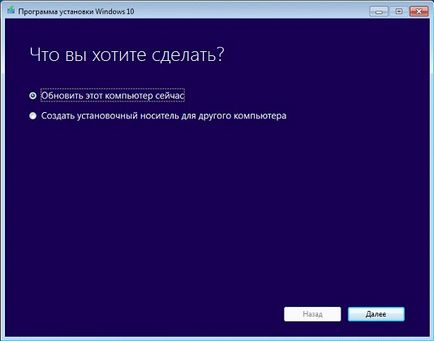
- Изчакайте, докато прилагането прави свалянето на файлове, необходими за ъпгрейд до Win 10. По това време, можете да минимизирате прозореца и ежедневните дейности.
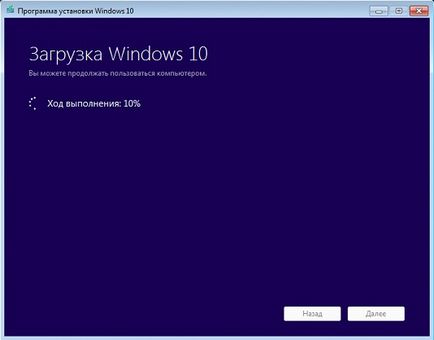
- Завършването на процеса ще бъде белязана от появата на прозореца с условията на лицензията.
- Внимателно ги учат и в случай на приемане, натиснете "Accept".
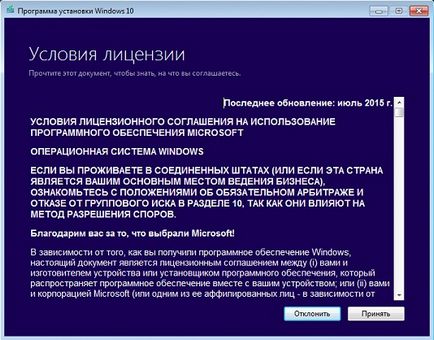
- Бъдете сигурни, за да изберете първия елемент, ако не искате да преинсталирате всички приложения и губят собствените си данни.

- Проверете по-горе настройки и натиснете бутона "Install" за windose 10.
- Версия на "десет" се разпознава автоматично. В нашия случай на инсталацията на Windows 10 Pro.

- Очакваме завърши надстройката експлоатацията на инсталацията.
- В тази стъпка, вие все още може да анулира актуализацията, ако промените мнението си.
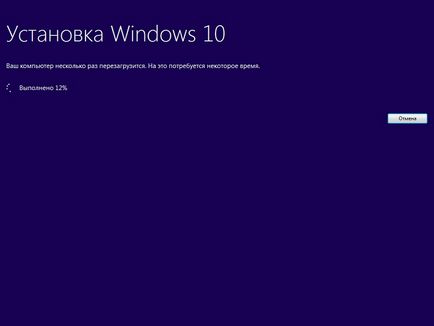
- Ние потвърждаваме, за да рестартирате компютъра.
- След това се случи коригира своите параметри. След няколко минути компютърът ще се рестартира отново и зареди с нова операционна система.
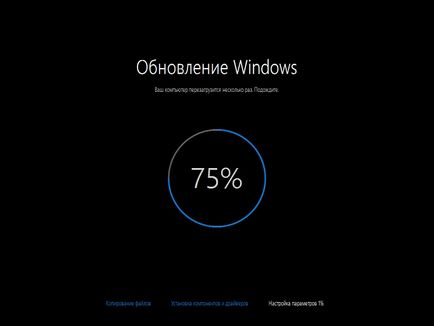
потенциални проблеми
В Windows 10 автоматично актуализиране активиран без възможност за заминаване или анулиране. Автоматично инсталиране на актуализации често води до повреди графична система, заради това, което може да се изключи мониторите. Един от първата актуализация от Microsoft включва множество бъгове, свързани с охранителна система, която е произвела непрекъснат завършване «explorer.exe» процес, отговорен за прозорец интерфейс. Причината за това е фактът, че процеса на актуализация е една от първите актуализации windose 10 не може да бъде завършена правилно. Тъй като има съобщения на невъзможност за правилното изпълнение на програмата за инсталиране и премахване на производство задължително рестартиране на компютъра. След това процесът ще започне отново, а това може да отиде в цикъла се дължи на факта, че актуализирането на Microsoft се налагат без възможността за отмяна на процеса на инсталация или да го изостави.
През последните години, тези проблеми са решени, но никой не е в безопасност от тяхното повторение или поява на нови, по възможност по-сериозно.
Свързани статии
